Nếu bạn đã từng cố gắng cài đặt các bản cập nhật bảo mật cho nhân Linux và bạn nhận được lời nhắc cho biết không có đủ dung lượng trên đĩa và nó đưa ra khuyến nghị giải phóng dung lượng trong Boot, trong những dòng này, tôi sẽ chỉ cho bạn cách bạn có thể khôi phục dung lượng trong thư mục / boot trên Ubuntu và các bản phân phối có nguồn gốc bằng cách loại bỏ các hạt nhân cũ.
Mỗi khi các bản cập nhật hạt nhân được cài đặt, các phiên bản trước đó vẫn còn trên hệ thống, trừ khi chúng tôi xóa chúng theo cách thủ công. Sau nhiều lần cập nhật liên tục, dung lượng trong thư mục khởi động có thể còn rất ít và do đó không thể cài đặt các gói mới.
Vì vậy, trước tiên chúng ta phải rõ lý do tại sao chúng ta hết dung lượng trong thư mục khởi động. Nếu chúng ta có một hệ thống phân vùng trong đó hệ thống không được kích hoạt LVMvà chúng tôi có một phân vùng duy nhất, sẽ không có vấn đề gì, nhưng thay vào đó nếu chúng tôi có một hệ thống được cài đặt với sơ đồ LVM, thư mục / boot nằm trong một phân vùng riêng biệt và có một không gian hạn chế và nó chỉ đơn giản là đến thời điểm đó khi chúng tôi hết dung lượng ở vị trí đó và chúng tôi sẽ phải giải phóng dung lượng ở đó để tiếp tục cài đặt các bản cập nhật bảo mật hạt nhân đó.
Nói chung, chúng ta có thể sử dụng apt-get với tùy chọn tự động xóa cho phép chúng tôi phát hiện và xóa tất cả các gói và / hoặc phụ thuộc cũ đó khỏi hệ thống. Nó sẽ như thế này:
$ sudo apt-getautoremove
Hầu hết thời gian, lệnh này thường giải quyết vấn đề này mà không có bất kỳ sự bất tiện nào, nhưng khi xử lý hạt nhân thì không đơn giản như vậy, vì nó không phải lúc nào cũng phát hiện các gói cũ đó và sau đó loại bỏ chúng, và chúng ta phải thực hiện theo cách thủ công.
Trước khi xử lý sự cố, chúng tôi phải xác định tất cả các phiên bản lỗi thời của hạt nhân được lưu trữ trong hệ thống của chúng tôi bằng mã này.
$ sudodpkg –get-selices | greplinux-image
Dưới đây tôi chỉ cho bạn một ví dụ về kết quả mà hệ thống sẽ đưa ra, tất nhiên bạn không nên tính đến số phiên bản, nó sẽ thay đổi theo dữ liệu của từng hệ thống.
linux-image-3.19.0-33-genericdeinstall
linux-image-3.19.0-37-generic install
linux-image-3.19.0-39-generic install
linux-image-3.19.0-41-generic install
linux-image-extra-3.19.0-33-genericdeinstall
linux-image-extra-3.19.0-37-cài đặt chung
linux-image-extra-3.19.0-39-cài đặt chung
linux-image-extra-3.19.0-41-cài đặt chung
Khi chúng tôi đã thiết lập các gói liên quan đến các phiên bản cũ, chúng tôi có thể bắt đầu xóa chúng theo cách thủ công, trong trường hợp được chỉ ra ở trên, chúng là các gói tương ứng với phiên bản 3.19.0-33. Vì lý do bảo mật, bạn nên để lại ít nhất 2 phiên bản trước phiên bản hiện tại hoặc chỉ xóa phiên bản cũ nhất và giữ các phiên bản khác.
Bây giờ, chúng ta có thể làm điều đó cả từ thiết bị đầu cuối, cũng như từ trình quản lý gói đồ họa, chẳng hạn như Synaptic hoặc cho người dùng Ubuntu là Trung tâm phần mềm Ubuntu.
Sử dụng thiết bị đầu cuối
Để xóa các hạt nhân cũ khỏi thiết bị đầu cuối, chúng ta thực hiện lệnh sau.
$ sudo apt-get remove --purge linux-image-3.19.0-33-generic linux-image-extra-3.19.0-33-generic
Sau khi thực hiện lệnh này, hệ thống sẽ có đủ dung lượng để cài đặt các bản cập nhật liên quan đến phiên bản mới. Nó cũng được khuyến khích để cập nhật bộ tải khởi độngGrub để nó nhận ra chính xác những thay đổi mà chúng tôi thực hiện trong các phiên bản hạt nhân.
$ Sudo cập nhật-grub
Dù sao, điều này được thực hiện tự động sau khi cài đặt bản cập nhật hạt nhân, nhưng sau khi gỡ bỏ các gói, bạn không biết cách làm thủ công. Chúng tôi phải lưu ý rằng nếu chúng tôi xóa các gói liên quan đến phiên bản cũ nhất và vẫn không có dung lượng cho các bản cập nhật mới, chúng tôi sẽ tiến hành thực hiện lại quy trình và xóa phiên bản khác.
Sử dụng Trung tâm phần mềm Ubuntu
Chúng tôi cũng có thể xóa các gói cập nhật cũ khỏi trình quản lý gói đồ họa, đối với người dùng Ubuntu, tôi sẽ giải thích cách thực hiện bằng cách sử dụng Trung tâm Phần mềm Ubuntulà ứng dụng mà chúng ta có thể quản lý các ứng dụng và gói bằng đồ họa trong Ubuntu.
Nếu chúng tôi truy cập Trung tâm phần mềm Ubuntu từ Dash, chúng tôi sẽ tìm thấy một số tùy chọn trong menu phía trên, ở đó chúng tôi sẽ cuộn cho đến khi tìm thấy các ứng dụng đã được cài đặt.
Khi chúng tôi ở đó, chúng tôi sẽ xuống dưới cùng và nhấp vào "hiển thị (số lượng) các yếu tố kỹ thuật " Ở đó, chúng ta sẽ hình dung nội dung dưới dạng các gói và do đó sẽ dễ dàng hơn để xem tổng số gói được cài đặt trong hệ thống. Nếu bạn viết "Linux" trong công cụ tìm kiếm ở trên cùng, nó sẽ hiển thị một danh sách với tất cả các gói chứa từ đó và thường là các gói liên quan đến hạt nhân.
Các gói mà chúng tôi sẽ tìm kiếm là các gói loại linux-image-versionnumber-genericy linux-image-extra-versionnumber-generic. Một khi chúng tôi xác định chúng theo số thị lực cũ nhất, chúng tôi có thể xóa chúng.
Đây là tất cả khi nói đến việc sử dụng Trung tâm phần mềm Ubuntu để loại bỏ các gói hạt nhân cũ, nhưng bạn có thể sử dụng trình quản lý gói đồ họa mà bạn chọn, nếu bạn muốn sử dụng Synaptic hoặc Muon, bạn cũng có thể sử dụng nó trong trường hợp KDE.

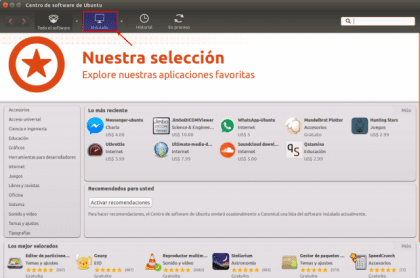


Rất, rất tốt hướng dẫn nhiều hơn nữa cho những người như tôi, những người không thích Terminal.
Vì tôi đang hỏi bạn điều gì đó, tôi đã sẵn sàng định dạng máy để cài đặt Ubuntu 16.04; vậy có cần thiết phải gán phân vùng riêng cho / boot không? Tôi nói điều này bởi vì điều đầu tiên họ nói với tôi là các phân vùng rất quan trọng cho / (root) và / home, sau đó tôi thêm một phân vùng cho Swap và bây giờ, tôi phát hiện ra rằng một phân vùng cho / boot cũng cần thiết, khuyến nghị rằng nó là 500-550 Mb với điều đó là đủ
Xin chào và cảm ơn rất nhiều
Không nhất thiết phải tạo phân vùng khởi động mà tất cả tùy thuộc vào mỗi người ...
liên quan
À, tốt thôi, tôi muốn trở thành một người dùng Linux tốt với những gì nó đòi hỏi, tư vấn cho tôi để bản phân phối của tôi hoạt động tối ưu
Thông tin rất hữu ích để loại bỏ các hạt nhân cũ và có được không gian. Gần đây, tôi đã sử dụng chương trình Ubuntu Tweak để dọn dẹp bộ nhớ cache và rác tích lũy khác và trước đây tôi đã sử dụng các lệnh sau, cho đến ngày nay tôi không biết liệu chúng có được cập nhật hay không. Cụ thể:
"Sudo dpkg -l | grep linux-image »
"Sudo apt-get remove –purge linux-image-xxxxxx-xx-generic"
Cảm ơn vì thông tin.
Bài viết hay, tôi không biết chức năng của tùy chọn autoremove, nói chung tôi không thích sử dụng thiết bị đầu cuối (tôi hơi lười biếng) nên tôi có một chút bỏ tất cả các tùy chọn này. Đối với Trung tâm phần mềm Ubunto, tôi hầu như không sử dụng nó, tôi đã quen với Synaptic và đó là cái tôi sử dụng, vì vậy tôi không có nó cho lắm.
vâng, không có vấn đề gì, bạn có thể sử dụng trình quản lý gói tùy chọn của mình
xin chào ... trong trường hợp của tôi, tôi phát hành khoảng 23 mb .. Tôi vừa cài đặt phiên bản xubuntu. những gì tôi đã làm là nhấp chuột phải vào thư mục khởi động, mở thiết bị đầu cuối từ đó và sau đó đặt lệnh -sudo apt-get autoremove- được chỉ ra trong blog này ... tốt .. Tôi đã phân vùng nó ở 250mb và tôi định tải xuống hơn .. vì nó chiếm 134mb trong hệ thống .. lời chào, và tôi hy vọng thông tin sẽ phục vụ bạn.